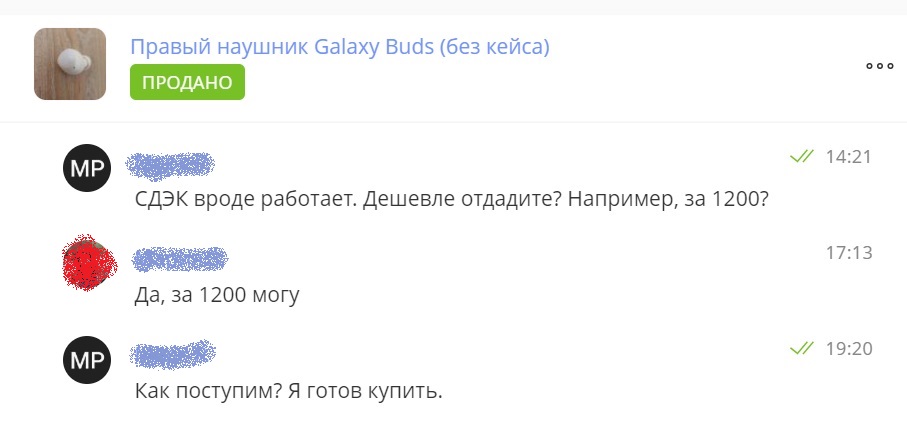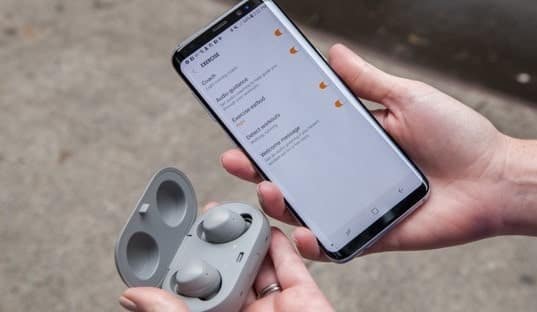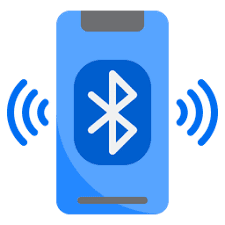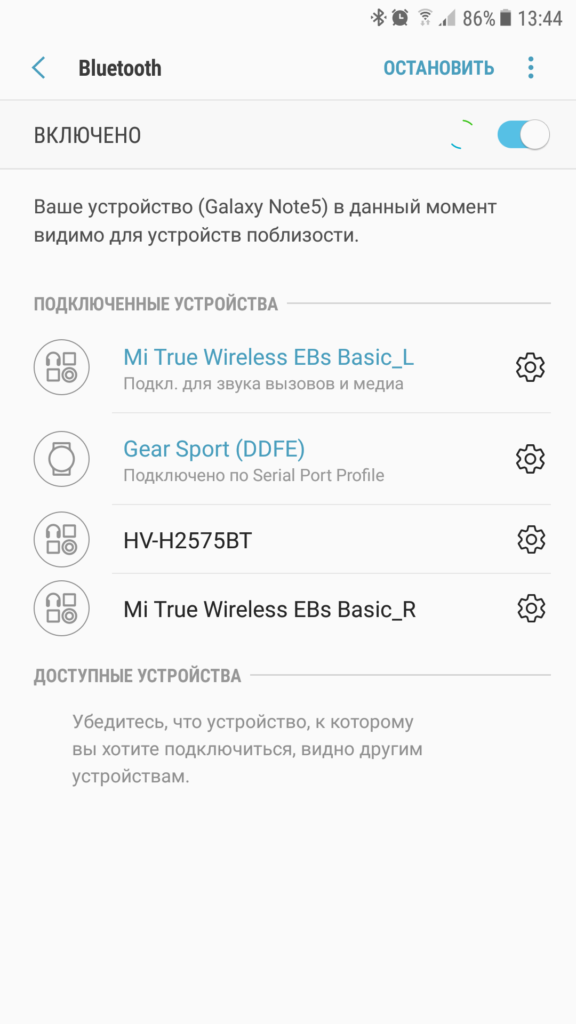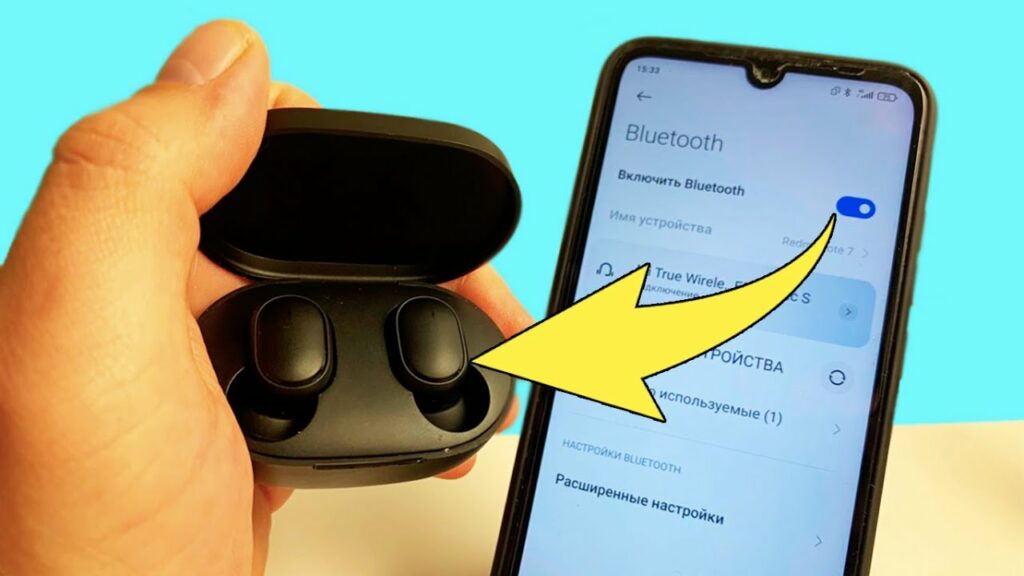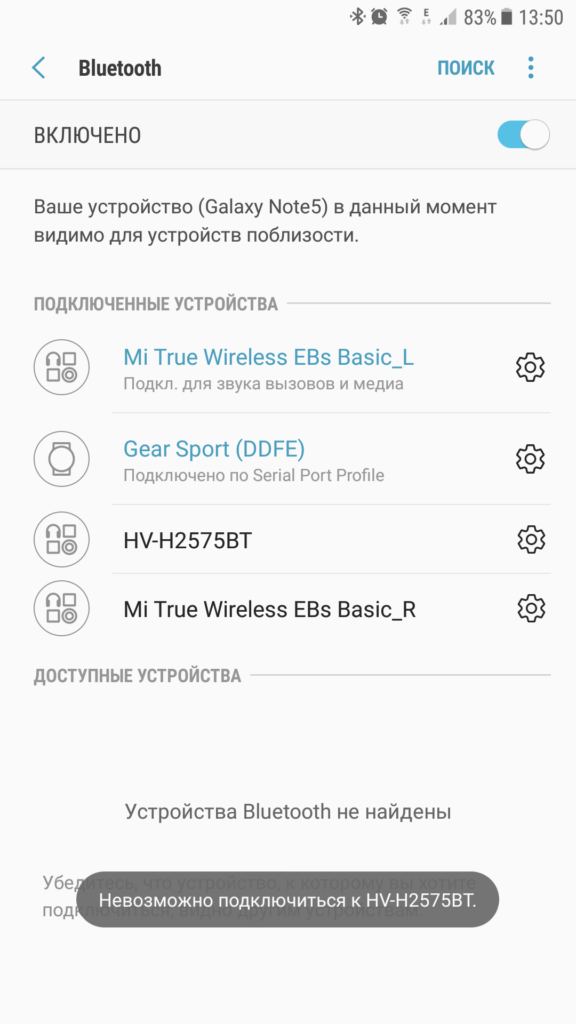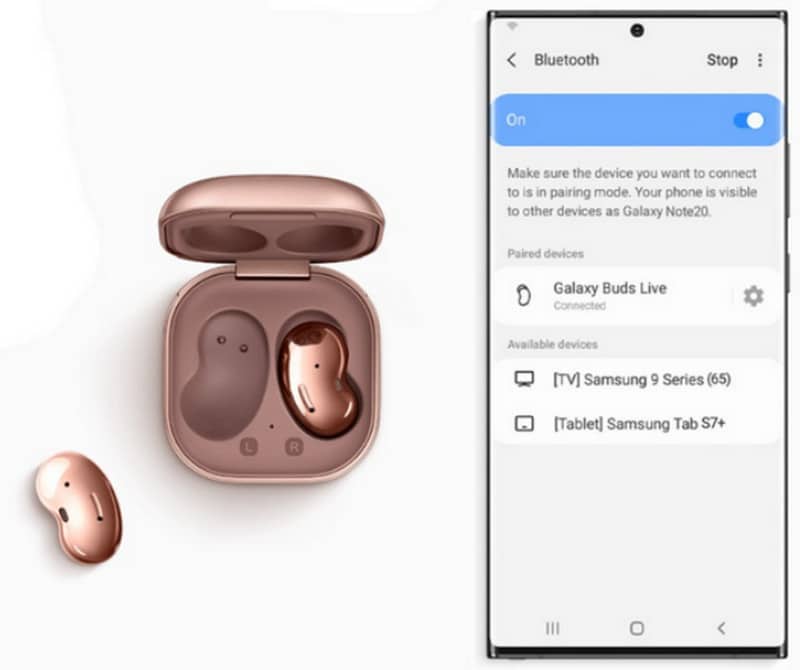- Samsung Galaxy Buds: не работает один наушник, не заряжается, не подключается, сброс настроек
- Сброс настроек при любых проблемах с Galaxy Buds
- Если один наушник Galaxy Buds перестал работать и не заряжается
- Решение:
- Собираем и разбираем Galaxy Buds
- Макс Любин
- Заключение
- Как подключить беспроводную Bluetooth гарнитуру к телефону Samsung
- Как подключить беспроводные наушники к телефону Samsung?
- Сопряжение наушников по Bluetooth
- Коннект гарнитуры одной кнопкой
- Использование Galaxy Buds
- Особенности подключения наушников к различным моделям Samsung
- Решение возможных проблем
- Гарнитура не подключается: что делать?
- Проблемы с подключением наушников после обновления Android
- Почему не устанавливается соединение с беспроводными наушниками?
- Пропадание звука
- Что делать если подключился только один наушник?
- Вывод
Samsung Galaxy Buds: не работает один наушник, не заряжается, не подключается, сброс настроек
В этой статье я расскажу о решении некоторых проблем, которые иногда случаются с беспроводными наушниками Samsung Galaxy Buds. Как в случае с любыми TWS наушниками, с бадсами тоже может произойти ситуация, когда правый или левый наушник перестает подключаться к телефону. Он просто не отображается в приложении Galaxy Wearable, телефон не видит наушник и он не заряжается в кейсе (сначала горит красный индикатор, а затем сразу зеленый, при этом наушник не заряжается) . Такие неполадки случаются со всеми моделями: Galaxy Buds Live, Galaxy Buds+ (Plus), Galaxy Buds Pro.
Практически любые проблемы с подключением, со звуком (когда звук плохого качества, есть какой-то шум, помехи, звук заикается и т. д.) , с подключением к другим устройствам решаются с помощью сброса настроек наушников до заводских. Дальше в статье я покажу, как это сделать. Или удалением наушников из списка подключенных устройств на телефоне и повторным подключением. Так же сброс может понадобиться в том случае, например, когда вы хотите подключить наушники Galaxy Buds к другому телефону или компьютер, а он их не видит.
Сброс настроек при любых проблемах с Galaxy Buds
Как оказалось, сброс настроек наушников Samsung Galaxy Buds можно сделать только через приложение на телефоне. Если я ошибаюсь – поправьте меня в комментариях. У них нет отдельной кнопки для аппаратного сброса настроек (как в случае с Gear IconX) и нет возможности восстановить заводские настройки зажав сенсорные кнопки на наушниках (так это работает на большинстве TWS наушников по этой инструкции) .
Сброс в приложении Galaxy Wearable:
- Открываем приложение Galaxy Wearable и выбираем свои наушники. Например, Galaxy Buds Live. Если к телефону подключены только одни наушники, то они будут выбраны по умолчанию.
- Ставим оба наушника в кейс и закрываем его. Наушники отключаться от телефона (вы это увидите в приложении) . Затем снова открываем кейс – наушник подключаться.
- В приложении выбираем пункт «Общие».
- Выбираем пункт «Сброс».
- Подтверждаем сброс параметров наушников Galaxy Buds нажав на кнопку «Сбросить».
- Теперь вы можете выполнить повторное подключение наушников к этому же телефону, или какому-то другому устройству. Просто откройте кейс и наушники будут доступны для подключения (видимы для других устройств) .
Если у вас другой телефон, не установлено приложение Galaxy Wearable, или нужно отключить наушники, например, от телефона, то можно просто удалить их в настройках Bluetooth. Подробнее в этой статье: как отключить или удалить Bluetooth наушники на телефоне, ноутбуке, компьютере, Айфоне или другом устройстве.
Если один наушник Galaxy Buds перестал работать и не заряжается
С этими наушниками иногда происходит проблема, когда правый или левый наушник перестает заряжаться. Соответственно он полностью разряжен и не работает. Подключается и работает только один наушник Samsung. Так же левый или правый наушник не отображается в приложении Galaxy Wearable. Он там просто неактивный.
Когда мы кладем этот наушник в кейс, индикатор на кейсе несколько секунд горит красным (идет зарядка) , а затем сразу горит зеленым (наушник заряжен) , но он не заряжается.
Скорее всего это происходит по той причине, что наушник был полностью разряжен и теперь он не может стартануть. Уходит в режим глубокого сна. Он не может получить зарядку. Его нужно завести. В интернете я нашел одно решение, которое судя по отзывам отлично работает. Сейчас я покажу, что нужно делать в такой ситуации.
Решение:
- Нужно зарядить кейс. А еще лучше, как мне кажется, подключить его к зарядке.
- Нужно извлечь из кейса рабочий наушник. Оставить только тот наушник, который не заряжается (Buds Pro, Buds Live, Buds+) .
- Дальше ставим в кейс проблемный наушник. Он сразу начинает заряжаться (индикатор на кейсе красный) и тут же перестает (индикатор горит зеленым) . Это вы можете увидеть на фото выше.
- Наша задача сделать так, чтобы индикатор на кейсе всегда горел красным цветом (пока наушник не зарядится до 100%) . Ставим наушник, он заряжается (индикатор красный) , как только он начинает гореть зеленым – мы разрываем контакт между наушником и кейсом (приподняв его рукой, или зубочисткой) и наушник снова заряжается (горит красным) . Продолжительность горения красного индикатора будет увеличиваться.
Повторяем это действие много раз. У кого-то раза с 50 (у всех по-разному) наушник начинает заряжаться (постоянно горит красный индикатор) .
- Когда постоянно будет гореть красный индикатор на кейсе, оставляем наушник на зарядке. В приложении наушник станет активным и возле него будет отображаться процент заряда.
- Ждем когда наушник (в моем случае Galaxy Buds+) полностью зарядится и можем пользоваться!
Если вам удалось решить проблему со своими наушниками – обязательно расскажите об этом в комментариях. Напишите какие наушник, какая была проблема и что помогло. Это очень полезная информация. Если ничего не помогло – вы можете подробно описать свою проблему, рассказать что случилось с вашими наушниками и я постараюсь вам помочь.
Источник
Собираем и разбираем Galaxy Buds
Макс Любин
Не так давно протестировав поддельные AirPods, отчетливо понял, что, несмотря на наличие огромного количества самых разнообразных наушников и гарнитур, нуждаюсь в полностью беспроводных наушниках, которые будут надежно держаться в ушах. В свое время такими удобными наушниками для меня были Galaxy IconX 2018, которые в силу определенных обстоятельств были утрачены. А потом взять и купить всё как-то не доходили руки.
И вот этот момент настал, причем совершенно случайно – листая «Авито» в поисках интересных лотов, я наткнулся на предложение некомплектной гарнитуры Galaxy Buds. Человек продавал эту гарнитуру без правого наушника. Учитывая, что просто взять и купить – это точно не про меня, будем искать приключения на свою пятую точку. Покупаем. А если учесть цену, которую просил продавец (500 руб.), никаких сомнений не осталось – покупаем!
Гарнитура оказалась оригинальной. Кроме правого наушника, в комплекте было всё, включая коробку и все документы. Отлично. Теперь дело за малым – купить правый наушник и подружить их между собой. Поиски правого наушника черного цвета навели меня на мысль, что люди теряют только правые наушники черного цвета, так как в продаже были только левые наушники, с кейсом и без. Зато правых белых было в избытке по самым разным ценам, вплоть до 3500 руб. за один наушник.
В итоге, плюнув, решил заказать белый наушник с учетом того, что для меня носить наушники разного цвета – это вообще не проблема. Тем более, мой коллега Илья Субботин подсказал мне выход – стикеры на гарнитуру, которые могут скрыть истинный цвет корпуса наушников.
Купить правый наушник получилось за 1 200 руб. В итоге собрать весь комплект удалось всего за 1 700 руб., что ощутимо меньше обычной цены на такое устройство.
Теперь дело за малым – спарить их между собой. Памятуя свой предыдущий опыт с IconX 2018, думал, что и тут будет все так же просто – положил в кейс, сделал полный сброс, и все заработает. Но не тут-то было. Оказалось, что самостоятельно подружить наушники из разных комплектов не выйдет – для этого необходимо специальное сервисное приложение, которым официальные сервисные центры ну никак не хотели делиться. В итоге, расстроившись, понес их в официальный сервис к знакомому, и мне их спарили буквально за пять минут и 500 руб. Комплект подорожал до 2 200 руб. Печально. Ну да ладно.
Тщательно протерев наушники чистым медицинским спиртом и убедившись, что все работает, я уж было собрался убрать их в карман и заняться своими делами. Но я ведь еще не смотрел, что у них внутри!
Забегая вперед, скажу, что это одни из самых просто разбирающихся гарнитур, которые мне встречались.
Для разбора гарнитуры производитель даже оставил подсказки на корпусе в виде стрелочек.
Для того, чтобы разобрать гарнитуру, необходимо разделить две половины с помощью чего-то тонкого и прочного, например, ножа.
Однако перед тем, как начать разбирать, крайне рекомендую нагреть корпус наушника, так как между половинками находится прокладка из двухстороннего скотча, обеспечивающая защиту от воды. Если не нагреть, то прокладка может деформироваться и вылезти, и вернуть ее обратно из-за ее миниатюрных размеров будет проблематично.
После вскрытия нам предстает электроника наушника в виде двух плат, обернутых шлейфами вокруг аккумулятора.
Похожая конструкция была и у предшественника – IconX 2018. Однако тут конструкция максимально упрощена.
Чтобы извлечь внутренний блок, необходимо отсоединить шлейф сбоку и просто достать блок.
Под блоком можно увидеть еще одно подтверждение того, что гарнитура на самом деле имеет реальную защиту от воды – микрофон закрыт точно такой же мембраной, какая используется в защищенных телефонах компании начиная с седьмой серии.
Батарея стандартная VARTA CP1254 A3, а значит, если у вас вдруг один из наушников перестал держать заряд, не спешите нести его в сервис – закажите батарею и самостоятельно замените ее.
Кроме батареи, внутри, на первый взгляд, нет ничего особо интересного. Однако, обращает на себя внимание микрофон на плате звуковода. Зачем он там? Может быть наушники планировались с ситемой шумоподавления? Нет, скорее всего это один из системы микрофонов, необходимой для реализации звуковой прозрачности.
Звуковод традиционно для таких наушников запечатан динамическим излучателем, и мы не будем его демонтировать, так как нам еще использовать эти наушники по назначению.
Сенсорная площадка выполнена в виде контактного шлейфа.
Датчик положения наушника в ухе – это инфракрасный излучатель, тоже без откровений. Такие используются в телефонах в качестве датчиков приближения, гасящие экран при разговоре.
А вот так выглядит практически полностью разобранный наушник.
Больше внутри ничего интересного не нашлось. Поэтому в обратном порядке закрываем наушник и, довольные собой, ждем наклеек, чтобы сделать наушники одного цвета.
Заключение
Самым главным разочарованием стало отсутствие возможности без танцев с бубном спарить между собой наушники из разных комплектов и необходимость для этого нести их в сервисный центр. В остальном наушники очень порадовали как своей ремонтопригодностью, так и возможностью сэкономить, собрав комплект из потеряшек, несмотря на необходимость нести их в сервисный центр для спаривания. Еще одним открытием для меня с легкой руки Ильи Субботина, за что ему отдельное спасибо, стала возможность кастомизации наушников с помощью цветных наклеек, закрывающих весь корпус. Наклеек я еще жду, однако не сомневаюсь, что мне понравится и я закажу их еще раз. С учетом всех плюсов этой модели, думаю, что она останется со мной надолго как второе устройство «на всякий случай».
Источник
Как подключить беспроводную Bluetooth гарнитуру к телефону Samsung
Мобильные устройства известного южнокорейского производителя позволяют слушать музыку или иной контент с помощью современных Bluetooth гарнитур. Для этого необходимо правильно подключить беспроводные наушники к телефону Самсунг и наслаждать отличным звучанием. Связь со смартфоном обеспечивается по радиоканалу, который обладает хорошей устойчивостью, стабильностью и помехозащищенностью.
Как подключить беспроводные наушники к телефону Samsung?
Гаджеты популярного бренда способны работать с совместимыми гарнитурами практически всех производителей. Смартфоны Samsung поддерживают не только фирменные аксессуары Galaxy Buds, но и изделия других торговых марок таких как наушники Хонор или любые другие. При этом качество воспроизведения аудиоконтента определяется исключительно характеристиками устройства. Bluetooth сопряжение обеспечивает передачу сигнала без искажений.
Подключение беспроводных наушников к смартфону Самсунг может осуществляться, в том числе и с помощью одной единственной кнопки. Это существенно упрощает и ускоряет процесс сопряжения. Применение брендовой гарнитуры Galaxy Buds позволяет получить некоторые преимущества, состоящие в наличии специального приложения и в высоких характеристиках аксессуара.
Сопряжение наушников по Bluetooth
Быстро подсоединить гарнитуру к смартфону по радиоканалу возможно, и для этого необходимо выполнить следующие манипуляции:
- Включить Bluetooth модуль на гаджете. Для этого открывается меню настроек, кликнув по соответствующей кнопке на рабочем столе. Другой способ – нужно потянуть шторку сверху и коснуться «шестеренки».
- В меню настроек выбираем раздел «Подключения» и переходим в подраздел Bluetooth и активируем модуль для обнаружения видимых устройств в радиусе действия.
- Кнопка включения беспроводного наушника зажимается и удерживается до тех пор пока, он не станет отображаться в перечне доступных устройств.
Теперь для того чтобы подключиться остается только выбрать нужную вам гарнитуру и коснуться ее. Правый и левый наушники коммутируются со смартфоном раздельно. Описанная процедура выполняется один раз, выбранные устройства переходят в разряд подключенных. Процесс коммутации во всех подробностях можно посмотреть на видео в интернете. Впоследствии соединение устанавливается автоматически через некоторые время после того как гарнитура вынимается из чехла (зарядного устройства).
Для проверки беспроводного подключения наушника к телефону фирмы Samsung достаточно активировать плеер или радиоприемник и запустить воспроизведение. Во вставленной в ухо гарнитуре при этом должен появиться звук.
Коннект гарнитуры одной кнопкой
Разработчики мобильных телефонов стремятся сделать их применение максимально простым и удобным. Эта тенденция распространяется, в том числе на процедуру подключения беспроводной гарнитуры к смартфону Самсунг, для выполнения которой используется всего одна кнопка. Синхронизация устройств происходит следующим образом:
- Наушник вынимается из кейса, на нем нажимается клавиша и удерживается в таком положении в течении нескольких минут.
- На телефоне открываются настройки, выбирается раздел Bluetooth и запускается режим поиска.
- В нижней части меню появляются активные устройства, из числа которых выбирают нужное и кликают по нему для сопряжения.
В случае если смартфон не видит беспроводные наушники, их возвращают в чехол и дожидаются момента, когда светодиодные индикатор загорается красным. После этого процедуру можно повторить.
Использование Galaxy Buds
Фирменные беспроводные наушники Samsung сопрягаются со смартфоном при помощи специального приложения. Скачать и установить Galaxy Wearable можно из Play Market бесплатно. Синхронизация гаджетов с телефоном производится в такой последовательности:
- Открываем кейс с Galaxy Buds+, через некоторые время на смартфон должно прийти уведомление.
- Нажимаем кнопку «Подключить» в открывшемся окне и выполняем дальнейшие инструкции.
- Гарнитуру вставляем в уши и переводим в режим сопряжения, для чего прикладываем пальцы к сенсорам на 3 с. В наушниках раздается характерный звуковой сигнал, подтверждающий синхронизацию.
Подсоединение наушников к смартфону Самсунг описанным способом невозможно, если на них включена опция изменения громкости звука путем касания и удержания. Прежде чем подключать гарнитуру нужно вернуть заводские настройки.
Особенности подключения наушников к различным моделям Samsung
Коммутация беспроводной гарнитуры со смартфонами популярного южно-корейского бренда осуществляется по одному и тому же сценарию. В зависимости от серии и используемой версии Андроид может несколько различаться оформление меню настроек и раздела «Беспроводных подключений». Наиболее распространенные модели телефонов a50, a51, a32, s20, s21 и планшет i12 имеют следующие особенности:
- Поддерживают современные протоколы Bluetooth 5.0.
- Выпускается с Android 10 и 11 разных версий.
- Возможна установка и использование приложения Galaxy Wearable для синхронизации Bluetooth гарнитур.
При подключении наушников к телефонам названных моделей с применением беспроводных технологий устанавливается устойчивое соединение. В некоторых случаях при использовании аксессуаров других производителей наблюдаются некоторые сложности, описания которые и способы исправления ситуации приводятся ниже.
Решение возможных проблем
Процедура подключения беспроводных наушников при помощи меню Настроек не всегда приводит к нужному результату. Одной из самых распространенных причин этого является наличие других аксессуаров сопряженных со смартфоном по Bluetooth каналу. В этом случае могут возникнуть конфликты оборудования.
Часто устранить сложности, возникающие при подключениях беспроводных гарнитур, можно путем сброса настроек:
- Наушники устанавливаются в зарядный чехол на несколько секунд и затем извлекаются из него.
- Нажимаются кнопки питания и удерживаются некоторое время.
- При этом происходит сброс параметров предыдущего подключения и устройство коммутируется с телефоном. Готовность к работе демонстрируется звуковым сигналом.
Для решения возможных проблем беспроводного подключения наушников к мобильному устройству можно использовать сторонние приложения типа Pair или Scanner. Упомянутые утилиты позволяют снизить нагрузку на ПО телефона и устранить конфликты при коммутации оборудования.
Гарнитура не подключается: что делать?
Наиболее частые причины неполадок при установке сопряжения между смартфоном Самсунг и наушниками заключаются в следующем:
- Запись об аксессуаре имеется в разделе видимые, но подключится не удается. В большинстве случаев гарнитура уже привязана к другому устройству и необходимо разорвать сопряжение для соединения с другим телефоном.
- Мобильное устройство не видит беспроводные наушники. Возможен сбой системы, гарнитура не приведена в режим видимости или на ней установлена неподдерживаемая версия протокола Bluetooth.
- Несовместимость аксессуара с мобильным устройством. Соединение в таком случае установить не удастся.
В ситуации, когда перезагрузка телефона или сброс настроек гарнитуры не решают проблему необходимо обратиться в сервисный центр. Существует вероятность, что программное обеспечение устройства или аппаратные модули имеют повреждения и требуют восстановления.
Проблемы с подключением наушников после обновления Android
Нередко сложности с синхронизацией блютуз оборудования возникают из-за установки некоторых компонентов программного обеспечения. Проблемы с коммутацией наушников беспроводных обычно связаны с обновлением Android, которое затрагивает драйверы модуля беспроводной связи. Устранить проблему позволяет откат к предыдущей версии операционной системы. Для восстановления работоспособности мобильного устройства рекомендуется обратиться в фирменный сервисный центр производителя телефона или аксессуара.
Почему не устанавливается соединение с беспроводными наушниками?
Процедура коммутации Блютуз гарнитуры с мобильным телефоном или планшетом не всегда завершается созданием подключения. Установить соединение с беспроводными наушниками не получается в следующих случаях:
- Аппаратная неисправность аксессуара.
- Наличие сопряжений гарнитуры с другими гаджетами.
- Возможные сбои в работе программного обеспечения телефона или наушника.
Устранение неисправностей смартфона или гарнитуры возможно только в условиях хорошо оборудованной мастерской. Переустановка программного обеспечения осуществляется путем восстановления заводских настроек самостоятельно или специалистами профильного сервисного центра.
Пропадание звука
При воспроизведении аудиоконтента возможны периодические отключения одного или обоих наушников. Пропадание звука происходит по следующим причинам:
- Превышение расстояния устойчивой связи, которая для большинства Bluetooth устройств составляет порядка 10 м.
- Нахождение аксессуара в экранируемой зоне.
Для восстановления устойчивого подключения с Андроид телефоном необходимо сократить расстояние между ним и аксессуаром. Во втором случае нужно расположить смартфон так, чтобы между ним и коммутируемым устройством не было никаких препятствий. В некоторых случаях проблема решается простым перекладыванием телефона в другой карман.
Что делать если подключился только один наушник?
В ситуации, когда соединение устанавливается с правым или левым элементом гарнитуры рекомендуется:
- Отменить коммутацию видимого наушника.
- Уложить оба аксессуары в зарядный слот и выдержать некоторое время.
- Повторить процесс подключения сначала.
В случае если мобильный телефон продолжает видеть только один наушник, его следует перезагрузить. Отсутствие положительного результата указывает на возможную неисправность того аксессуары, который не сопрягается с мобильным устройством. В такой ситуации нужно обратиться в сервисный центр.
Вывод
Подключение беспроводных наушников фирменных или сторонних производителей к телефонам Samsung по радио каналу выполняется в несколько приемов. Процедура максимально упрощена для удобства пользователей. Возможные проблемы, возникающие при попытках коммутации аксессуаров с мобильным устройство, устраняются путем его перезагрузки или сброса настроек. В самых крайних случаях пользователь может обратиться в сервис для решения проблемы.
Радиоинженер (по первому высшему образованию). С раннего детства слушаю разнообразную музыку. Всегда интересовался звуковоспроизводящей аппаратурой, которую обновлял множество раз. Я увлеченный любитель и музыка по жизни всегда со мной. Увлекаюсь HI-Fi уже более 20 лет.
Источник






 Повторяем это действие много раз. У кого-то раза с 50 (у всех по-разному) наушник начинает заряжаться (постоянно горит красный индикатор) .
Повторяем это действие много раз. У кого-то раза с 50 (у всех по-разному) наушник начинает заряжаться (постоянно горит красный индикатор) .